Gli utenti possono utilizzare ChatGPT per analizzare i PDF ed estrarre rapidamente le informazioni chiave da un lungo rapporto di ricerca, aiutando gli utenti a comprenderne i risultati principali in una frazione del tempo che sarebbe stato necessario per leggere l'intero documento. ChatGPT può anche aiutare a riassumere i contenuti, a rispondere alle domande e a identificare le entità nominate. Questo processo aiuta a comprendere i temi principali, il sentiment e le informazioni chiave del documento, rendendolo utile per attività come la sintesi dei documenti, la categorizzazione dei contenuti e l'estrazione di dati dai file PDF.
Dati i numerosi vantaggi dell'utilizzo di ChatGPT per l'analisi dei PDF, questo articolo si propone di approfondire gli aspetti pratici dell'implementazione di questa soluzione di analisi AI dei PDF all'interno della vostra azienda attraverso quattro metodi distinti. Questi metodi forniranno indicazioni preziose su come utilizzare la potenza dell'analisi dei PDF guidata dall'intelligenza artificiale per migliorare la gestione delle informazioni, semplificare il processo decisionale e aumentare l'efficienza operativa complessiva.
In questo articolo
Parte I. Analizzare i PDF utilizzando le funzionalità di PDFelement AI
PDFelement è un potente software progettato per lavorare con i PDF. Permette di modificare, annotare e creare moduli PDF, semplificando la personalizzazione dei documenti. Può anche convertire i documenti scansionati in testo modificabile. I PDF possono essere convertiti in altri formati e uniti o divisi secondo le necessità. Include anche funzioni di sicurezza, come la protezione con password e la riduzione delle informazioni sensibili. Funziona sia su Windows che su macOS e può integrarsi con i servizi di cloud storage, rendendolo uno strumento versatile per privati e aziende che hanno a che fare con documenti PDF.

Caratteristiche AI di PDFelement
Le funzioni AI di PDFelement sono fondamentali per migliorare l'analisi dei PDF. Utilizzano l'intelligenza artificiale per accelerare e migliorare l'analisi e semplificare la gestione dei documenti. Ecco un'analisi più approfondita di queste caratteristiche e del perché sono importanti per l'analisi dei PDF.
Tecnologia OCR
PDFelement utilizza la tecnologia OCR per convertire i PDF e le immagini scansionate in testo modificabile e ricercabile. Questo è utile per l'analisi dei PDF perché converte le informazioni che prima non si potevano modificare in qualcosa che si può modificare, cercare e capire meglio.
Estrazione delle parole chiave
PDFelement è in grado di trovare ed estrarre parole e frasi importanti dai PDF grazie all'estrazione di parole chiave basata sull'intelligenza artificiale. Questo aiuta a organizzare i contenuti, a renderli più ricercabili su Internet e a determinare l'argomento del PDF, facilitando l'analisi.
Riassunto dei contenuti
La funzione intelligente di PDFelement è in grado di generare brevi riassunti di PDF lunghi senza doverli leggere tutti. Questo è utile quando si leggono relazioni o documenti di ricerca di grandi dimensioni, perché consente di cogliere i punti principali senza dover leggere molte pagine.
Annotazioni intelligenti
Gli strumenti intelligenti di PDFelement possono suggerire e aggiungere note, evidenziazioni e commenti ai PDF. Questo è utile per i team collaborativi che lavorano sui PDF, perché rende la revisione e la discussione più semplice e accurata.
Come analizzare i PDF utilizzando PDFelement AI
Wondershare PDFelement - PDF Editor è senza dubbio un editor di PDF di alta qualità e ampiamente adottato in numerose istituzioni e aziende. PDFelement migliora le vostre attività legate ai PDF e la sua integrazione con ChatGPT ha un effetto trasformativo. Ecco un'analisi approfondita di come l'assistente di lettura AI di PDFelement, supportato da ChatGPT, può aiutarvi a migliorare l'efficienza del flusso di lavoro.
Passo1
Per iniziare, avviare Wondershare PDFelement e navigare nella finestra principale. Quindi, in basso a sinistra, fare clic sul pulsante "Apri PDF" e caricare il file PDF che si desidera riassumere.
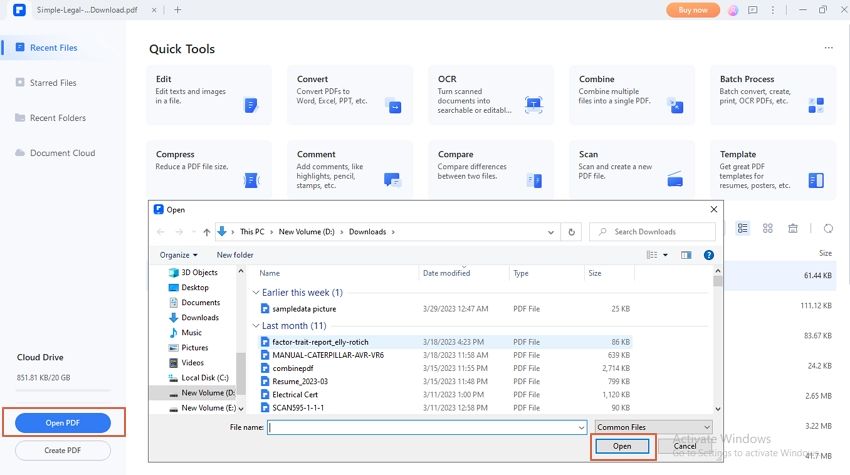
Passo2
Quando il file PDF viene caricato, selezionare un testo per visualizzare la barra fluttuante. Fare clic sull'icona del robot AI (l'icona circolare blu con macchie bianche all'interno) dal menu. Scorrere l'elenco e fare clic sul pulsante "Riassumi".
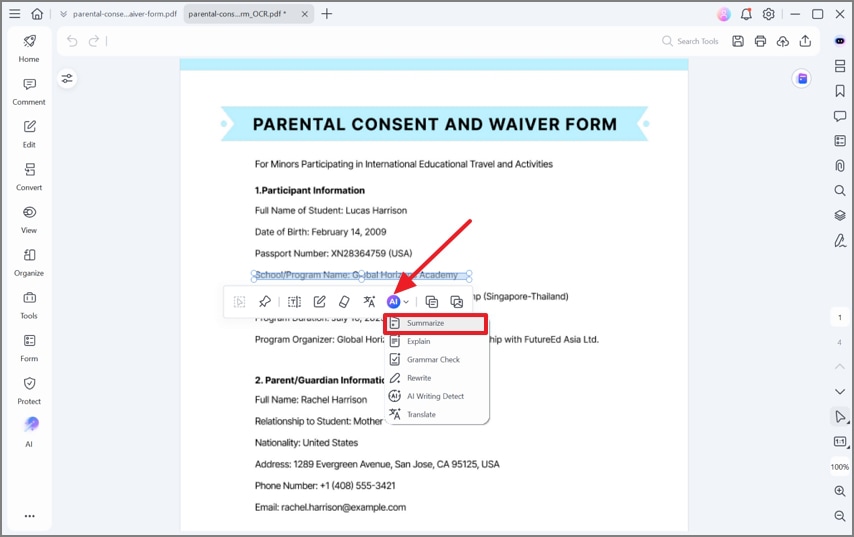
Passo3
Il programma visualizzerà la finestra "Riepilogo". Selezionare la scheda "File" e l'opzione "Documento corrente". Per far sì che il robot PDFelement AI riassuma il vostro file PDF, fate clic sul pulsante "Analisi".
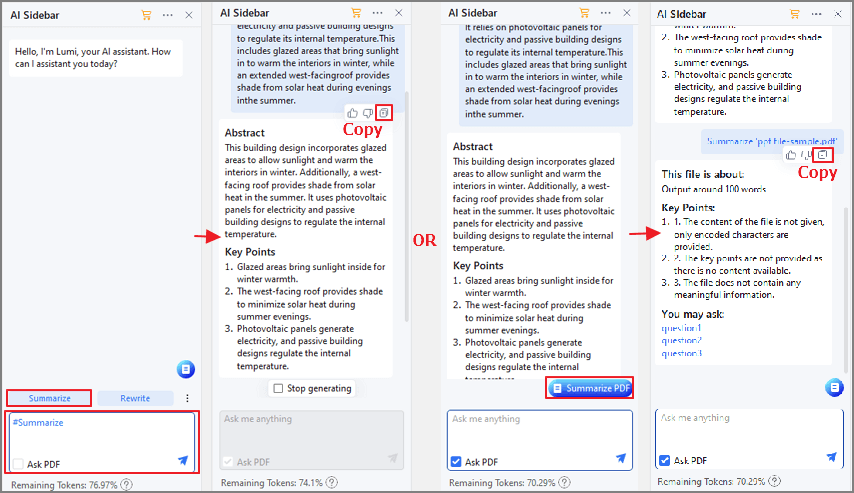
Passo4
Al termine del riepilogo, fare clic sul pulsante "Copia risposta" per copiare i risultati. È possibile salvare la risposta in un file separato e poi incollarla in un nuovo documento.
Parte II. Analizzare i PDF con ChatGPT in Sidebar.AI
Un altro modo per analizzare in modo efficiente il PDF è utilizzare il plugin ChatPDF Sider. Sider.AI può essere utilizzato come assistente alla lettura di pagine web per aiutarvi ad analizzare, spiegare, tradurre o confrontare qualsiasi contenuto. Le funzioni all'avanguardia di Sider, come i riassunti dei siti di video/quiz, trasformano la vostra esperienza di lettura online.
È inoltre possibile salvare i PDF nella propria base di conoscenze privata per addestrare un chatbot specializzato. Estrarre informazioni o fornire risposte da file PDF di grandi dimensioni, come manuali, saggi e libri. ChatPDF identifica i paragrafi rilevanti nei PDF utilizzando una tecnologia AI avanzata per fornire risultati accurati. A tal fine, ecco una guida dettagliata per installare e utilizzare Sider.AI nei vostri progetti futuri.
Passo1Installare il plugin Sider AI
- Per avviare l'installazione, accedere al sito web di Sider.AI.
- Fare clic su "Aggiungi a Chrome" per accedere all'estensione.
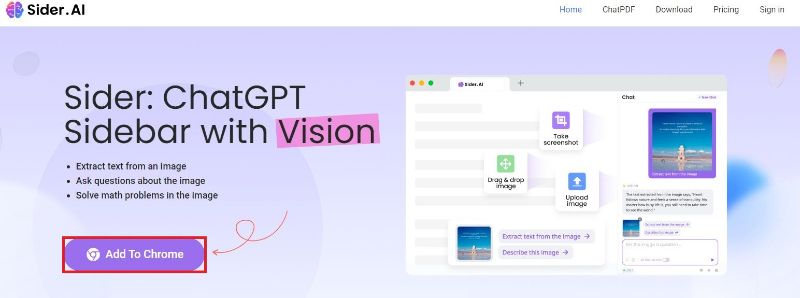
Passo2Aggiungere l'estensione Sider AI
- Fare clic sul pulsante "Aggiungi a Chrome".
- Dopo aver fatto clic, apparirà una nuova casella di testo; fare clic su "Aggiungi estensione" per continuare.

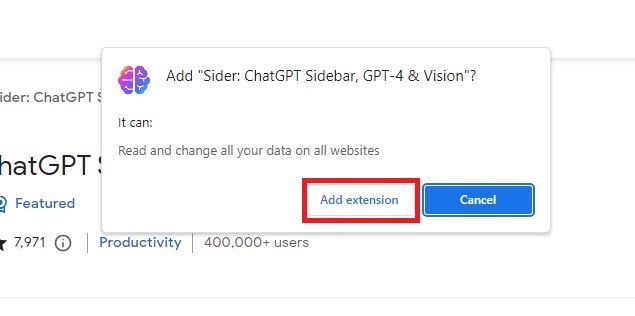
Passo3Abilitare l'estensione Sider AI
- Nella barra degli strumenti del browser, accanto alla casella di ricerca, fare clic sul pulsante plugin/estensione.
- Selezionare l'estensione Sider AI per rendere disponibile lo strumento nel browser.
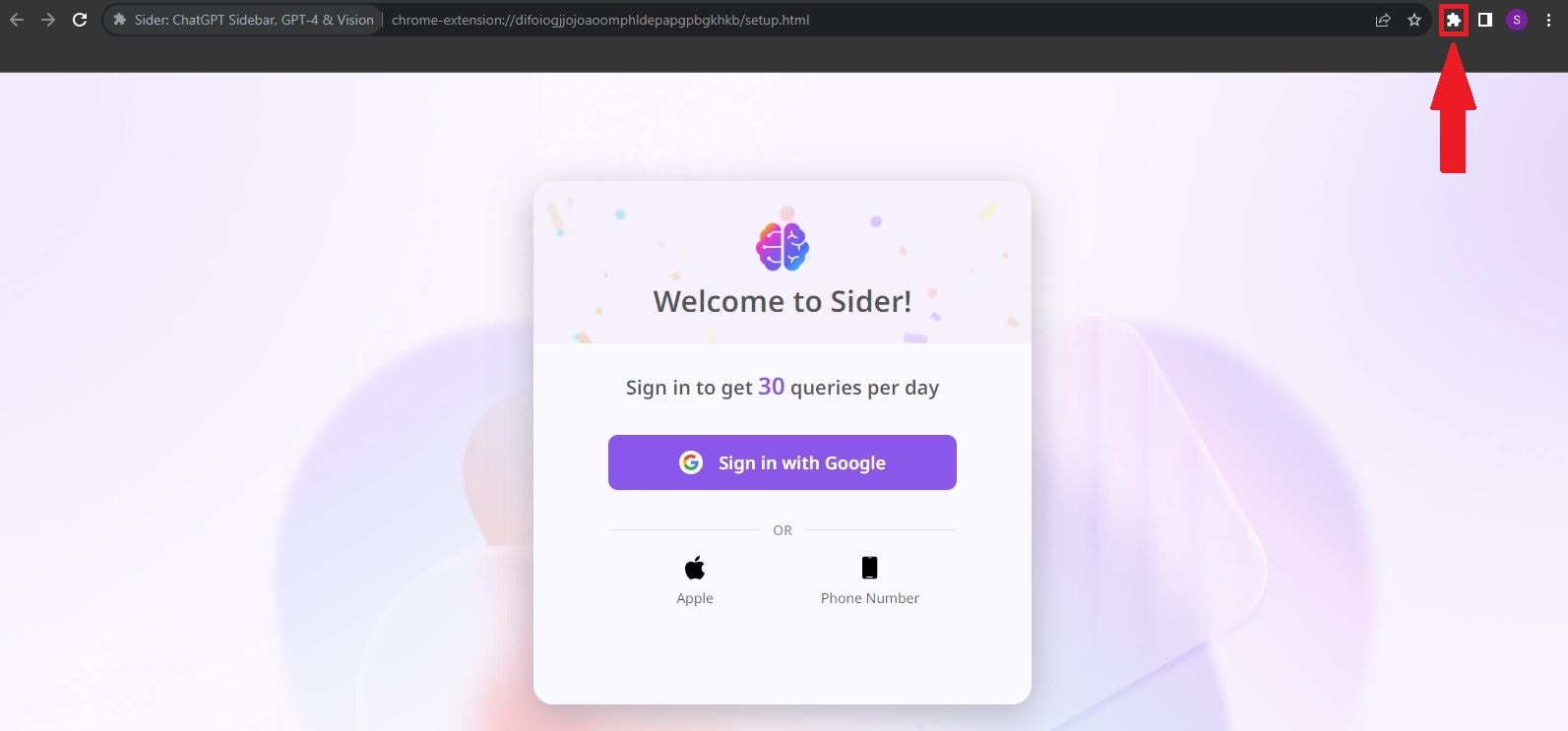
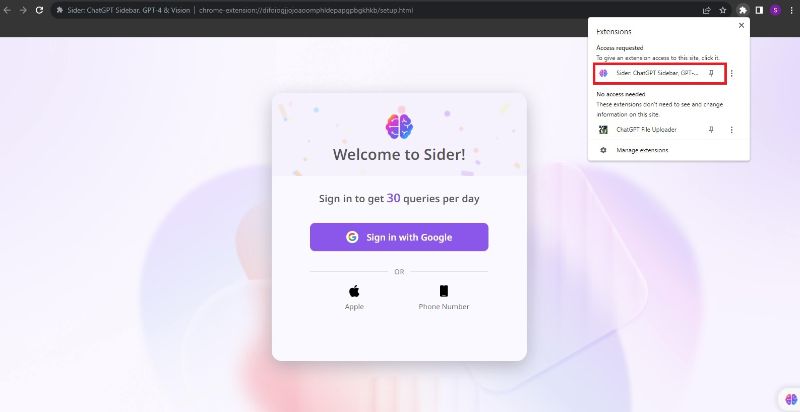
- Dopo averla attivata, Sider AI apparirà sul lato destro del browser. Nella chatbox è possibile cercare, analizzare, scrivere e confrontare.
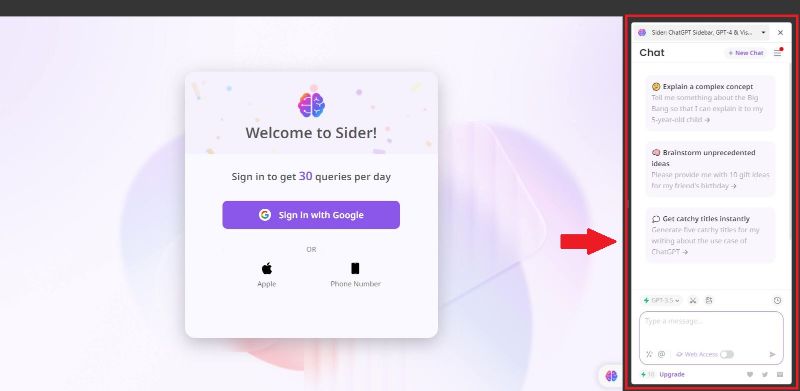
Sider AI Chat PDF è uno strumento utile per convertire i registri di chat in file PDF. Questa funzione offre diversi vantaggi, tra cui la possibilità di archiviare le conversazioni di chat per scopi di registrazione, condividere i registri di chat con persone che potrebbero non avere accesso alla piattaforma di chat o semplicemente conservarli per riferimento personale.
La conversione dei registri di chat in formato PDF consente di organizzarli e archiviarli in un formato standardizzato e universalmente accessibile. Inoltre, i PDF conservano la formattazione originale, compresi i timestamp, le identità degli utenti e il contenuto dei messaggi, facilitando la revisione e la ricerca di informazioni specifiche.
Parte III. Analizzare i PDF utilizzando ChatGPT con HiPDF
HiPDF è una soluzione PDF all-in-one che consente agli utenti di creare, convertire, modificare e condividere documenti PDF. La soluzione supporta la conversione dei file da e verso altri formati come Word, Excel, PPT, HTML, JPG e altri. Le funzioni OCR di HiPDF consentono agli utenti di convertire i PDF e le immagini scansionate in documenti modificabili. Sono disponibili versioni online e desktop di HiPDF. Per questo motivo, ecco una guida concisa e completa all'uso di HiPDF powered by ChatGPT per analizzare, leggere e sintetizzare i PDF.
Passo1
Per iniziare a caricare i vostri PDF, visitate il sito web di Wondershare HiPDF.
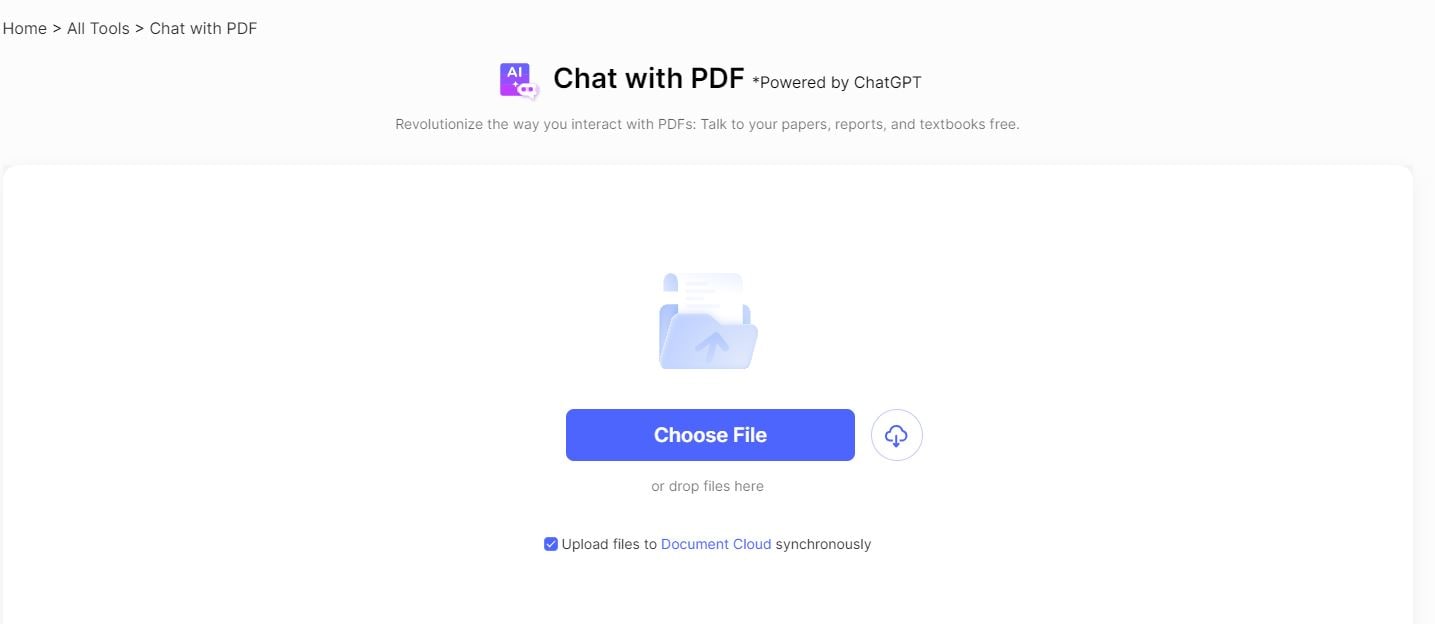
Passo2
Per accedere agli strumenti HiPDF, accedete al vostro account Wondershare.
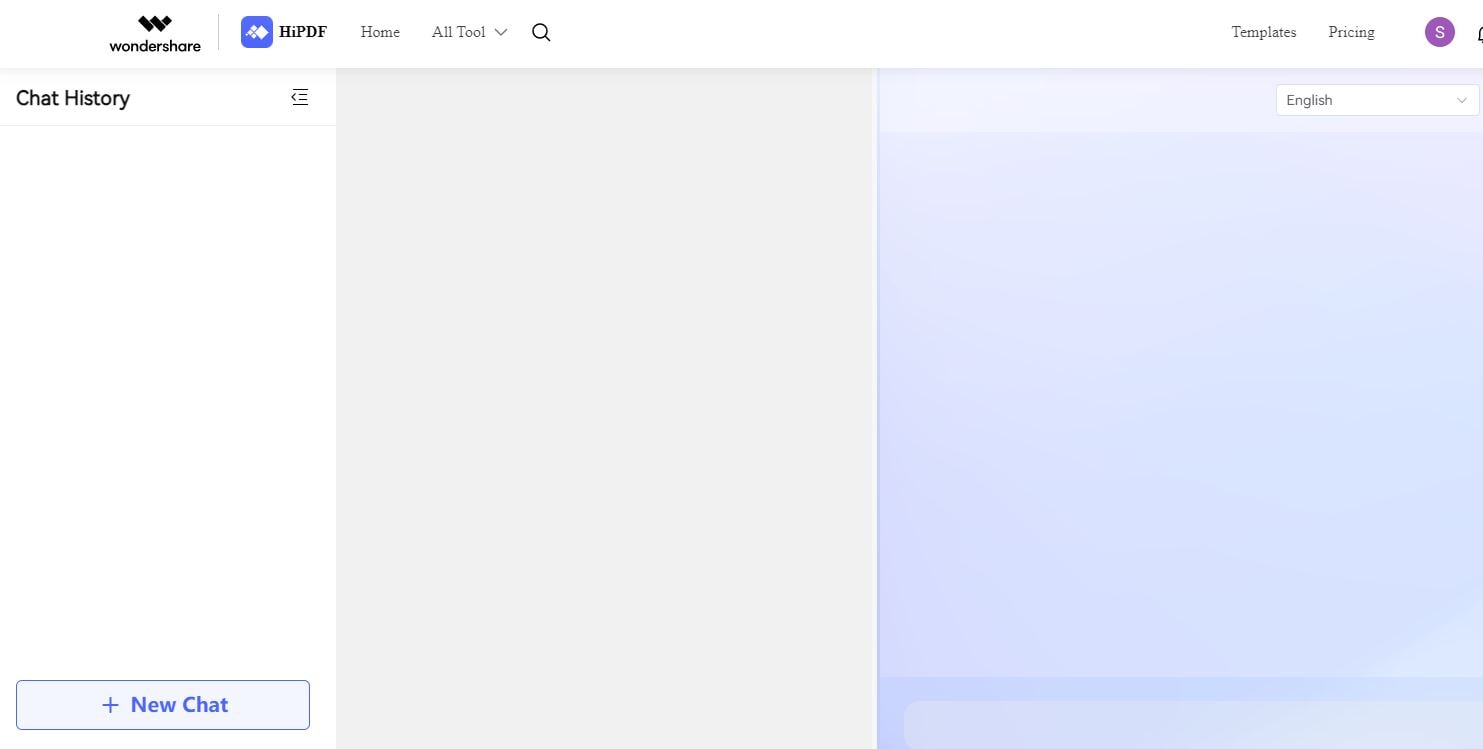
Passo3
Per iniziare a caricare il PDF, fare clic su "+ Nuova chat" nell'angolo in basso a sinistra dell'interfaccia di HiPDF.
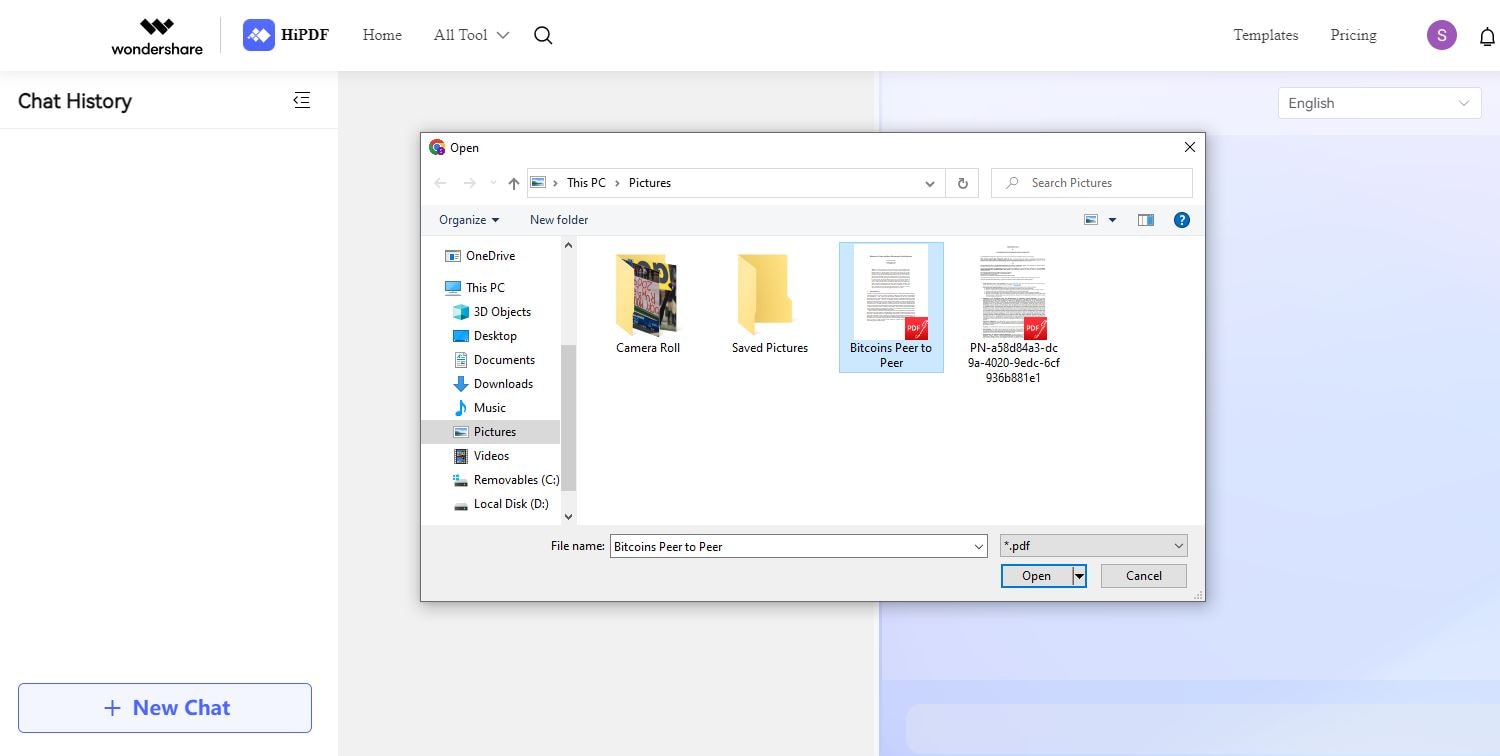
Passo4
Dopo aver caricato il documento desiderato su HiPDF, è possibile avviare una conversazione con esso.
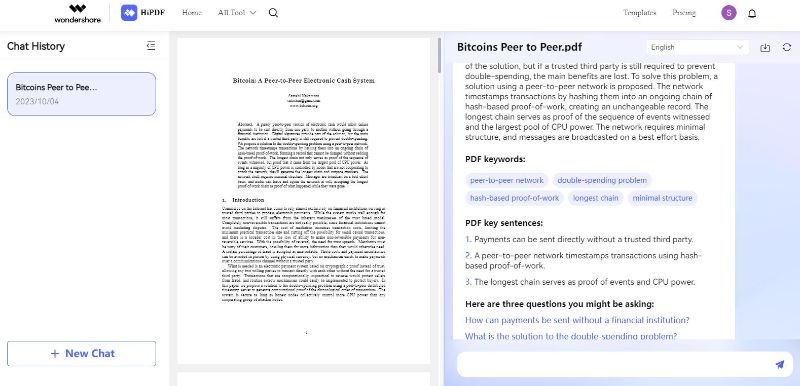
Wondershare offre un'ampia gamma di soluzioni software per vari scopi e HiPDF integra questo portafoglio con una serie di strumenti e servizi PDF online. Ciò consente a Wondershare di soddisfare gli utenti che richiedono funzionalità specifiche per i PDF. Inoltre, grazie al supporto di chat con intelligenza artificiale, gli utenti possono estrarre testo ricercabile e dettagli importanti dai PDF.
Parte IV. Analizzare i PDF con il plugin ChatGPT AskYourPDF
Il plugin AskYourPDF è un altro modo per analizzare i PDF. Il plugin AskYourPDF rappresenta un'utilità robusta ed estremamente efficace, progettata appositamente per consentire agli utenti di ChatGPT Plus di interagire con i documenti PDF in modo del tutto nuovo e semplificato. Questa guida completa è stata accuratamente realizzata per fornirvi un passo dopo l'altro per installare il plugin e sfruttare appieno il suo potenziale per interrogare i PDF ed estrarre informazioni preziose al loro interno.
Passo1Impostazione della console ChatGPT
- Aprire la console ChatGPT.
- Cliccate sul vostro avatar utente e poi su "Impostazioni e Beta" nell'angolo in basso a sinistra.
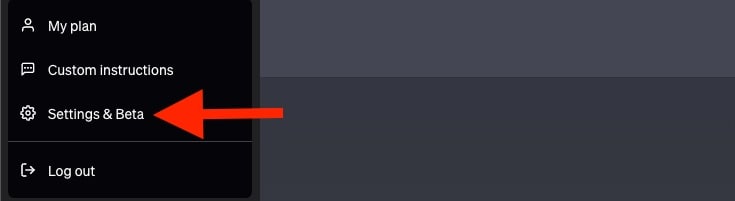
Passo2Abilitazione dei plugin
- Andate alla sezione "Funzionalità Beta" delle Impostazioni e attivate il plugin.
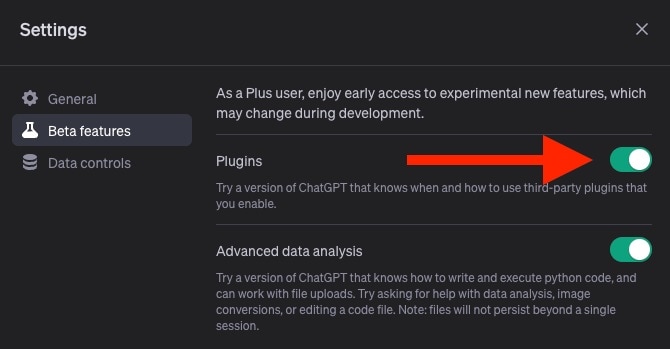
Passo3Installazione del plugin AskYourPDF
- Andate al negozio di plugin.
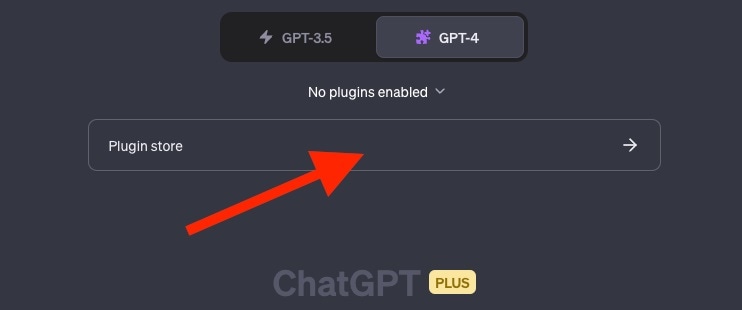
- Nella barra di ricerca, digitate "AskYourPDF".
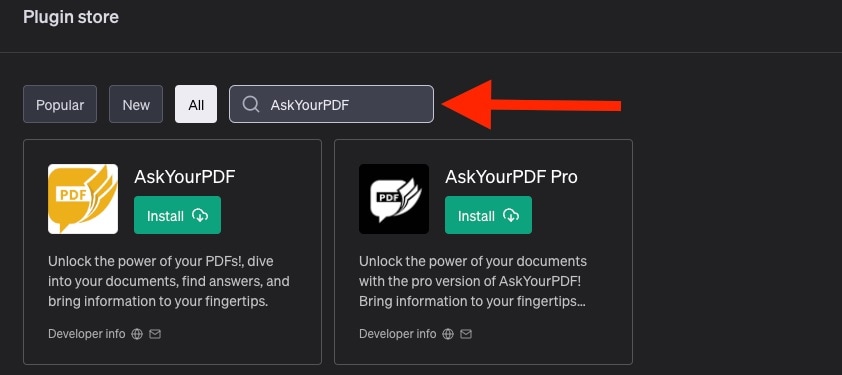
Si vedranno due versioni del plugin AskYourPDF:
a) Versione Legacy: Questa versione ha un'icona gialla ed è disponibile per tutti, compresi gli utenti gratuiti.
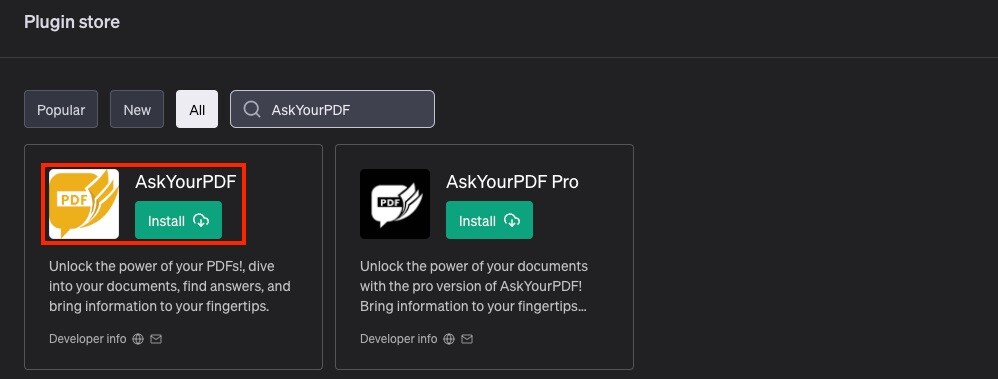
b) Versione vantaggiosa: Questa versione ha un logo nero e offre funzioni migliorate e funzionalità avanzate. È destinato agli utenti Premium, Professional ed Enterprise.
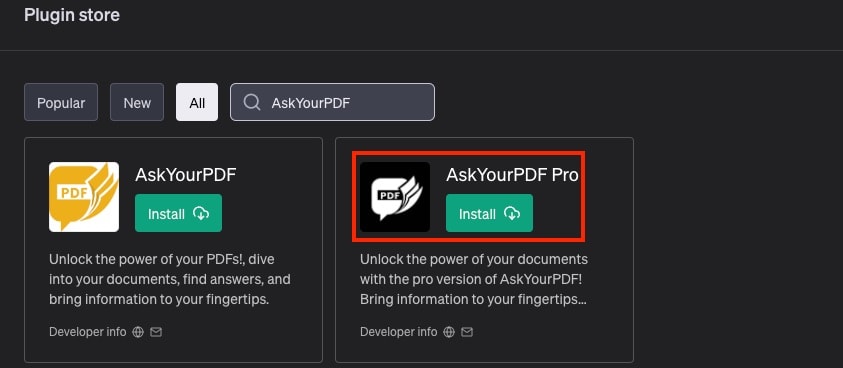
- Se si sceglie di installare la versione Pro, si accede al sito web di AskYourPDF, dove è necessario registrarsi o accedere se si è già utenti.
- Dopo l'installazione, assicuratevi che il plugin sia abilitato selezionando la casella blu, come mostrato di seguito.
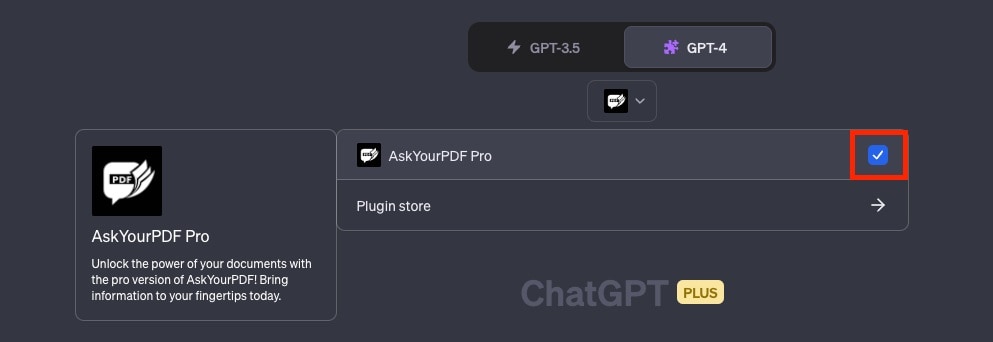
Passo4Caricare e interrogare i documenti utilizzando il plugin AskYourPDF è semplice. Esistono due metodi:
- Utilizzo di un URL:
- Se avete un URL che punta al vostro documento online, potete usarlo per interrogarlo direttamente. Verificare che il link termini con ".pdf" o con un altro formato di file supportato. Si veda l'esempio seguente:
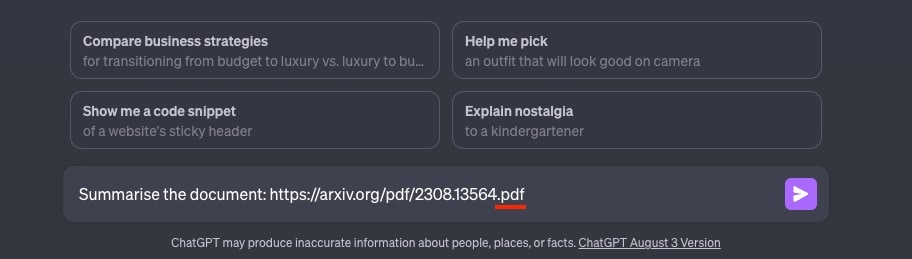
- Caricamento di un PDF locale:
- Se il file è memorizzato localmente sul dispositivo:
- Visita com/upload
- Fare clic sul pulsante "Carica".
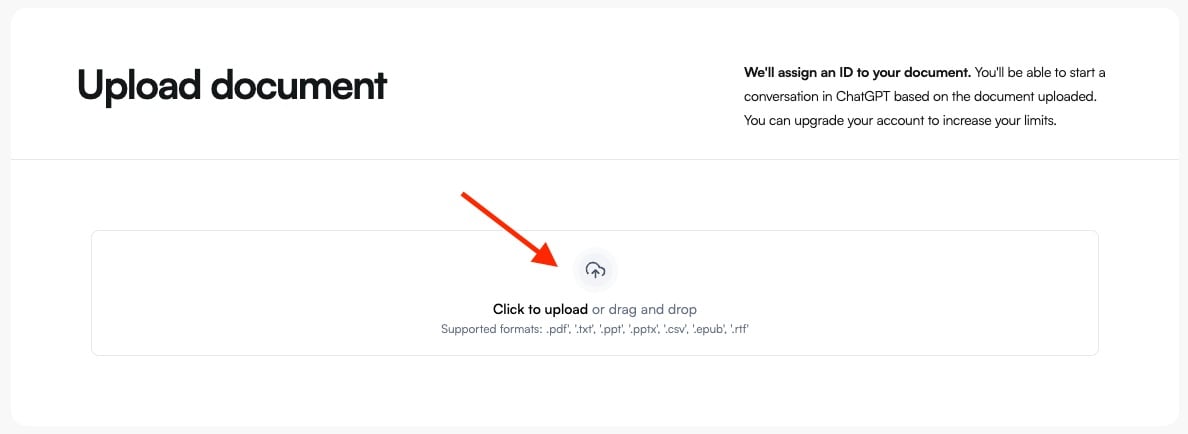
Conclusione
Gli strumenti di analisi PDF basati sull'intelligenza artificiale, come HiPDF, AskYourPDF e ChatGPT, offrono motivi convincenti per il loro utilizzo. Questi strumenti privilegiano l'efficienza automatizzando le attività che richiedono molto tempo, come l'estrazione dei dati, la sintesi dei contenuti e l'identificazione delle parole chiave. Inoltre, la velocità con cui operano gli algoritmi di intelligenza artificiale consente di analizzare rapidamente grandi volumi di documenti PDF, permettendo alle aziende e alle istituzioni di elaborare i dati più rapidamente e di prendere decisioni più informate.
Di conseguenza, questi strumenti di AI per PDF analizzati contribuiscono a rendere l'analisi dei PDF più efficiente, accurata e scalabile, rendendoli risorse preziose per individui e organizzazioni. Se avete bisogno di una soluzione all-in-one per l'analisi, la correzione o qualsiasi altra attività legata ai PDF, Wondershare PDFelement è la soluzione giusta.



